Как найти и получить максимальное или минимальное значение из списка буквенно-цифровых данных в Excel?
Если у вас есть список текстовых строк, содержащих смесь числовых и буквенно-цифровых значений, теперь вам нужно найти и извлечь наибольшее или наименьшее буквенно-числовое значение из данных списка. Как можно выполнить эту задачу как можно быстрее на листе Excel?
Найти и получить максимальное или минимальное значение из списка буквенно-цифровых данных с помощью формул
Чтобы получить максимальное или минимальное буквенно-цифровое значение в списке текстовых строк, примените следующие формулы:
Получение максимального буквенно-цифрового значения:
Введите эту формулу: =ПОИСКПОЗ(2;1/(СЧЁТЕСЛИ(A2:A13;">"&A2:A13)=0);A2:A13) в пустую ячейку, куда вы хотите вывести результат, затем нажмите клавишу Enter, и наибольшее буквенно-цифровое значение будет извлечено сразу, см. скриншот:
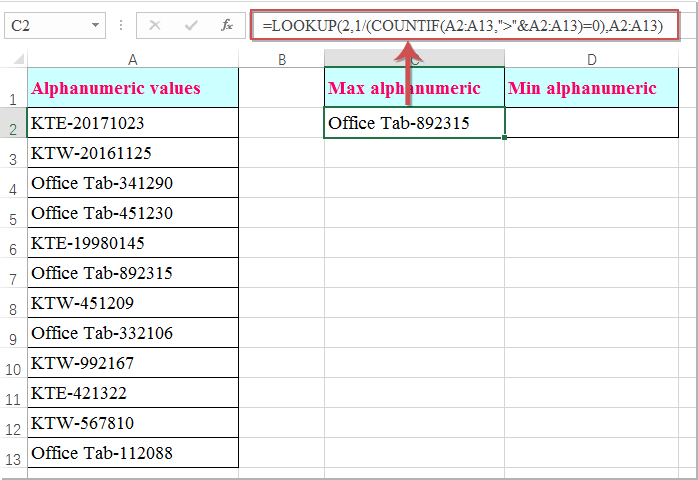
Получение минимального буквенно-цифрового значения:
Введите эту формулу: =ПОИСКПОЗ(2;1/(СЧЁТЕСЛИ(A2:A13;"<"&A2:A13)=0);A2:A13) в ячейку для размещения результата, а затем нажмите клавишу Enter, чтобы получить наименьшее буквенно-цифровое значение, как показано на следующем скриншоте:

Примечание: В приведенных выше формулах A2:A13 — это столбец данных, который вы хотите использовать.
Лучшие инструменты для повышения продуктивности в Office
Повысьте свои навыки работы в Excel с помощью Kutools для Excel и ощутите эффективность на новом уровне. Kutools для Excel предлагает более300 расширенных функций для повышения производительности и экономии времени. Нажмите здесь, чтобы выбрать функцию, которая вам нужнее всего...
Office Tab добавляет вкладки в Office и делает вашу работу намного проще
- Включите режим вкладок для редактирования и чтения в Word, Excel, PowerPoint, Publisher, Access, Visio и Project.
- Открывайте и создавайте несколько документов во вкладках одного окна вместо новых отдельных окон.
- Увеличьте свою продуктивность на50% и уменьшите количество щелчков мышью на сотни ежедневно!
Все надстройки Kutools. Один установщик
Пакет Kutools for Office включает надстройки для Excel, Word, Outlook и PowerPoint, а также Office Tab Pro — идеально для команд, работающих в разных приложениях Office.
- Комплексный набор — надстройки для Excel, Word, Outlook и PowerPoint плюс Office Tab Pro
- Один установщик, одна лицензия — настройка занимает считанные минуты (MSI-совместимо)
- Совместная работа — максимальная эффективность между приложениями Office
- 30-дневная полнофункциональная пробная версия — без регистрации и кредитной карты
- Лучшее соотношение цены и качества — экономия по сравнению с покупкой отдельных надстроек